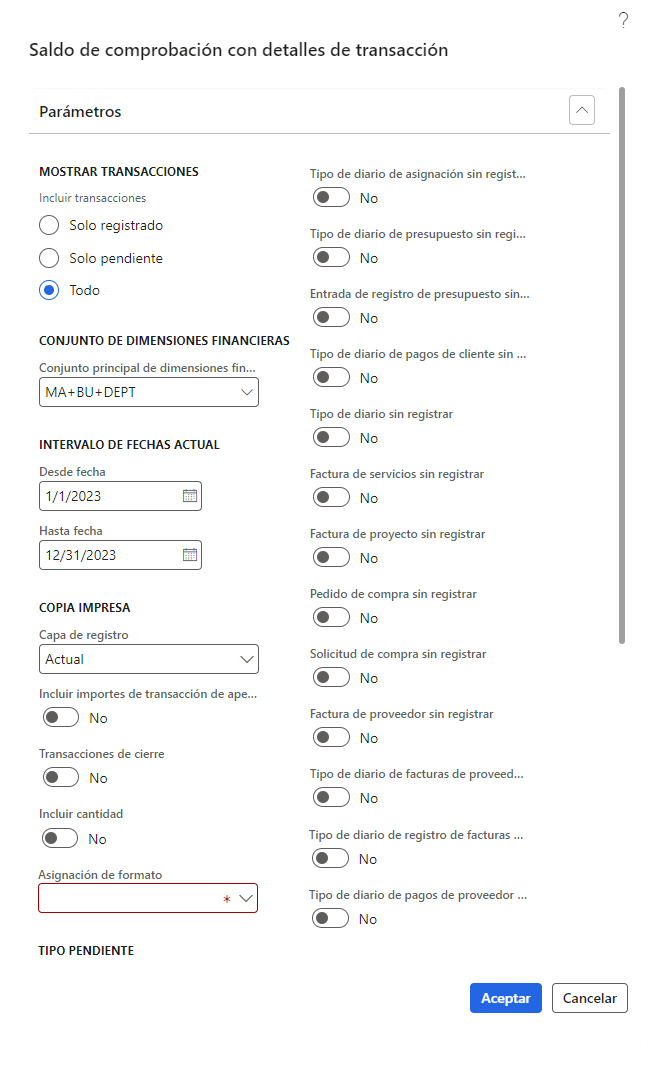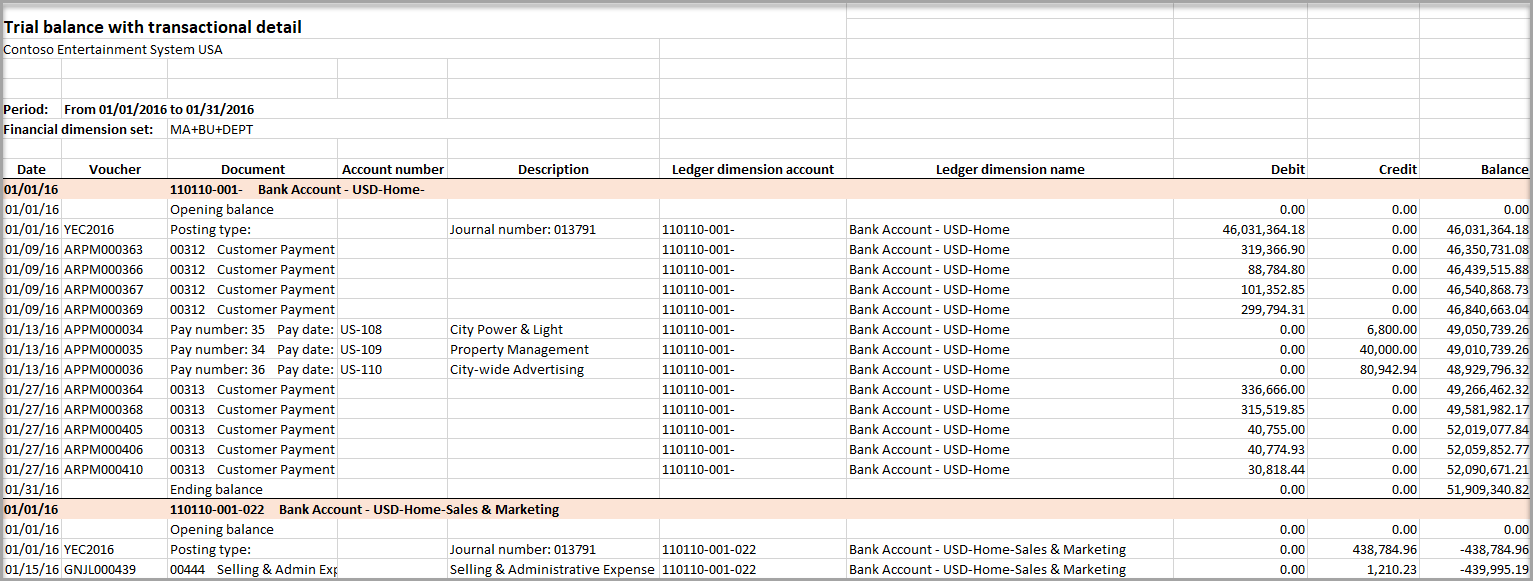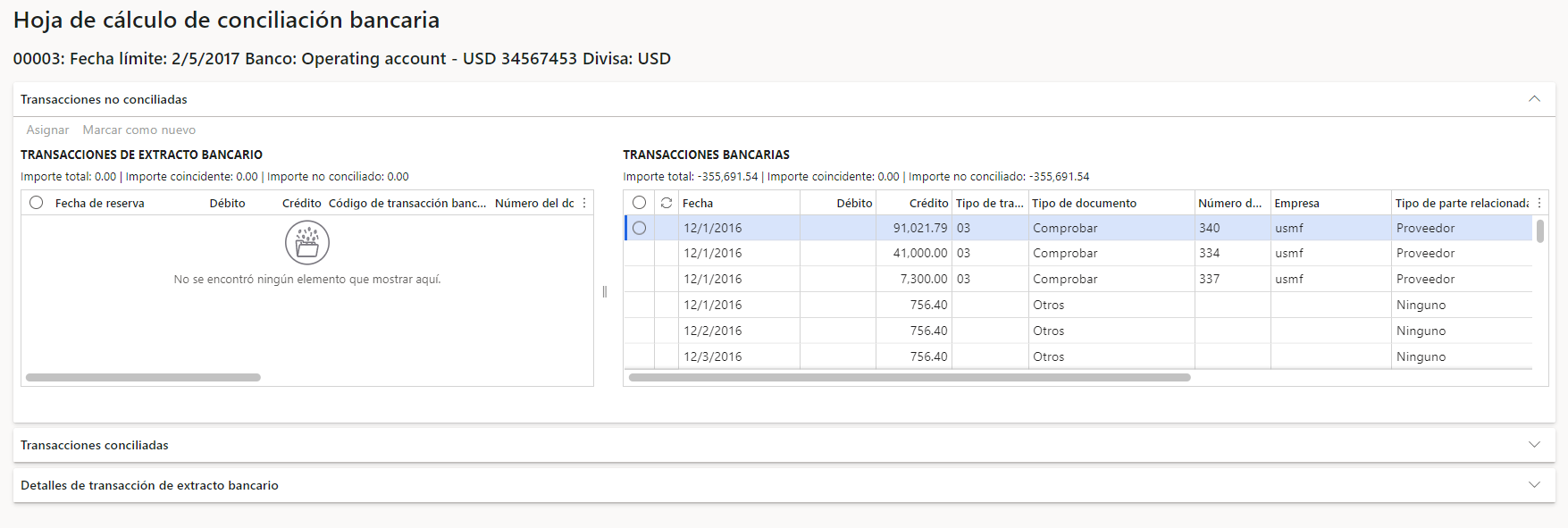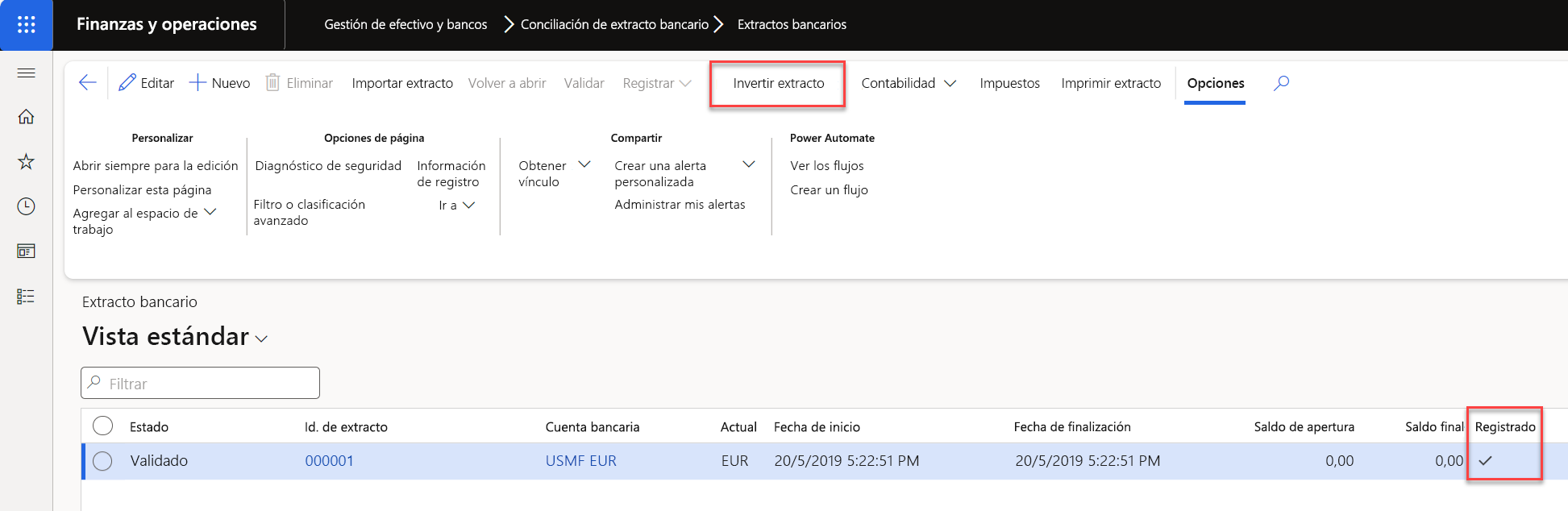Conciliaciones bancarias
En las grandes organizaciones, la conciliación bancaria puede ser un proceso largo y tedioso cuando se realiza manualmente.
La característica de conciliación bancaria avanzada le permite importar extractos bancarios. Luego, el extracto bancario importado se puede conciliar automáticamente desde las transacciones bancarias. Los pasos del flujo avanzado de conciliación bancaria son los siguientes:
Configuración de una importación de un extracto bancario.
- Los extractos bancarios se importan por medio del marco de entidad de datos.
- En Finance se admiten tres formatos típicos de extracto bancario: ISO20022, BAI2 y MT940.
- La funcionalidad se puede extender a cualquier formato.
Configuración de una secuencia numérica para usarla en la conciliación bancaria avanzada y definición de las reglas de conciliación bancaria. Una regla de conciliación es un conjunto de criterios que se utiliza para filtrar líneas de extractos bancarios y líneas de transacciones bancarias en Finance durante el proceso de conciliación. Según la actividad de su negocio, puede configurar más de una regla de coincidencia para automatizar y optimizar el proceso de conciliación.
Conciliación de extractos bancarios con transacciones bancarias de Dynamics 365 Finance.
- Realice la tarea de correspondencia automática y creación de diarios de conciliación.
- Compare los extractos bancarios y las transacciones bancarias de Finance uno al lado del otro.
- Registre automáticamente las transacciones bancarias en Finance si se ven en un extracto bancario pero no aparecen en Finance.
- Genere un extracto de conciliación.
Nota
Puede deshabilitar la funcionalidad avanzada de conciliación bancaria y reducir la complejidad de la conciliación bancaria para los usuarios mediante una conciliación bancaria sencilla. Si ya hay transacciones conciliadas para una cuenta o extractos bancarios registrados para una cuenta, no podrá volver a la conciliación bancaria sencilla.
Importar un extracto bancario electrónico
Puede importar sus extractos bancarios mediante la acción Importar extracto de la página Extractos bancarios. En el extracto bancario, la cuenta bancaria se identifica mediante una combinación de valores que se establecen en los detalles de la cuenta bancaria. Dichos valores son el nombre del banco, el número de la cuenta bancaria, el número de ruta, el código de la Sociedad Mundial de Telecomunicaciones Financieras Interbancarias (SWIFT) y el número internacional de cuenta bancaria (IBAN).
Puede cargar un extracto bancario que contenga información de una sola cuenta o varias cuentas. Si hay varias cuentas, puede que estén en distintas entidades jurídicas.
Para importar un solo archivo de extracto bancario de una sola cuenta, establezca la opción Importar extracto para varias cuentas bancarias en todas las entidades jurídicas en No y luego seleccione la cuenta bancaria asociada al extracto. Seleccione Examinar para seleccionar el archivo del extracto bancario asociado y luego seleccione Cargar.
Para importar un solo archivo de extracto bancario de varias cuentas, establezca la opción Importar extracto para varias cuentas bancarias en todas las entidades jurídicas en Sí. Seleccione Examinar para seleccionar el archivo del extracto bancario asociado y luego seleccione Cargar.
Los extractos del archivo electrónico que no se puedan asociar a una cuenta bancaria mediante los campos de identificación, no se importarán. Sin embargo, los demás extractos del archivo sí se podrán importar. Luego el usuario recibirá un mensaje donde se indicará que la importación de extractos bancarios ha producido errores en unas cuentas bancarias específicas. El usuario que importa el archivo del extracto bancario debe tener acceso a una entidad jurídica para importar extractos de las cuentas bancarias de dicha entidad jurídica.
Puede usar un archivo zip para cargar varios archivos de extractos en un único proceso. Para importar varios archivos de extractos bancarios de diversas cuentas, combine todos los archivos de extractos bancarios en un solo archivo zip. En el cuadro de diálogo Importar extractos bancarios, establezca la opción Importar extracto para varias cuentas bancarias en todas las entidades jurídicas en Sí. Seleccione Examinar para seleccionar el archivo zip que contenga los archivos del extracto bancario y luego seleccione Cargar. El proceso de importación reconocerá el archivo zip y cargará todos los extractos que contenga, sea cual sea la entidad jurídica de la cuenta bancaria.
Dispone de la opción Conciliar tras la importación. Cuando establezca esta opción en Sí, el sistema validará automáticamente el extracto bancario, creará una hoja de cálculo y una conciliación bancaria nuevas, y ejecutará el conjunto de reglas de coincidencia predeterminado cuando se cargue el extracto bancario. Esta funcionalidad automatiza el proceso hasta el punto en que las transacciones deben hacerse coincidir manualmente.
Parámetros de gestión de efectivo y bancos
Dispone de varios parámetros específicos del proceso de conciliación bancaria avanzada en la página Parámetros de gestión de efectivo y bancos. La opción Mostrar el importe de la línea de extracto en débito/crédito cambia la vista de los importes en la página Extracto bancario. Si se selecciona esta opción, los importes de las transacciones del extracto bancario se mostrarán en columnas separadas de débito y crédito. Si no se especifica la opción, los importes de las transacciones del extracto bancario se mostrarán en una columna de importe único con el signo correspondiente.
Las opciones de validación que se establecen en la página de parámetros reemplazan las selecciones que se establecen en las reglas de coincidencia.
Por ejemplo, no puede correlacionar documentos de forma manual ni automática en fechas posteriores a la diferencia de fecha establecida en la página de parámetros.
Además, suponga que la opción Validar asignación de tipo de transacción está seleccionada. En ese caso, deben asignarse los tipos de transacción entre la transacción bancaria de Finance y la transacción del extracto bancario para que las transacciones coincidan manual o automáticamente.
También debe configurar secuencias numéricas en la página Parámetros de gestión de efectivo y bancos. En la pestaña Secuencias numéricas, configure códigos de secuencia numérica para las referencias Id. de descarga, Id. de instrucción, Id. de conciliación y Conciliación bancaria.
Reglas de coincidencia y conjuntos de reglas de coincidencia
Puede configurar reglas de coincidencia de conciliación y conjuntos de reglas de conciliación como ayuda para el proceso de conciliación bancaria. Una regla de conciliación es un conjunto de criterios que se utiliza para filtrar líneas de extractos bancarios y líneas de transacciones bancarias en Finance durante el proceso de conciliación. Use la página Reglas de coincidencia de conciliación para configurar las reglas de coincidencia de conciliación. Puede configurar más de una regla de coincidencia y luego crear un conjunto de reglas de coincidencia de conciliación en la página Conjuntos de reglas de coincidencia de conciliación.
Opciones de conciliación de cuenta bancaria
Primero debe habilitar Conciliación bancaria avanzada para la cuenta bancaria. Dispone de varias opciones en la página Cuenta bancaria cuando la funcionalidad Conciliación bancaria avanzada está habilitada:
Usar extractos bancarios como confirmación de pagos electrónicos: integra la funcionalidad de conciliación bancaria con estados de pago electrónico. Cuando esta funcionalidad está habilitada, se crea automáticamente un documento bancario para el pago electrónico cuando el estado se establezca en Enviado. Además, el estado de un pago electrónico se actualizará de Enviado a Recibido después de que el pago se asocie, concilie y anote.
Nombre de cuenta bancaria en extractos: nombre usado para la cuenta bancaria en los extractos bancarios electrónicos. Use este nombre cuando esté determinando qué transacciones de una cuenta bancaria que puedan contener información para varias cuentas bancarias importará desde un extracto.
Conciliar tras la importación: valida automáticamente el extracto bancario, crea otra conciliación bancaria y otra hoja de cálculo, y ejecuta el conjunto de reglas de coincidencia predeterminado. Esta funcionalidad automatiza el proceso hasta el punto de las transacciones que deben hacerse coincidir manualmente. La configuración de la cuenta bancaria tomará el valor predeterminado al realizar la importación.
Códigos de transacción
Los códigos de transacción se pueden usar como parte de las reglas de coincidencia de la conciliación bancaria. Los códigos de transacción son útiles para correlacionar los mismos tipos de transacciones entre Finance y el extracto bancario. Para hacer este tipo de correspondencia, primero debe definir los tipos de transacción que se utilizan para las transacciones bancarias desde Finance y luego asigne esos tipos a los códigos de transacción de extracto que el banco utiliza. Los tipos de transacción de Finance se definen en la página Tipo de transacción bancaria. En esta página también puede definir la cuenta principal que se utilizará para las anotaciones asociadas a cada tipo de transacción.
Cuando estén definidos los códigos de transacción bancaria de Finance, podrá asignarlos a los códigos de transacción que se utilizan en los extractos bancarios electrónicos. Este proceso de asignación se realiza en la página Asignación de código de transacción. La asignación de códigos de transacción se realiza por cada cuenta bancaria.
Informe de saldo de comprobación con detalles de transacciones
El Informe de saldo de comprobación con detalles de transacciones de Contabilidad general > Consultas e informes agrega detalles transaccionales para las cuentas contables a los importes resumidos en el Saldo de comprobación. Todas las cuentas deben tener saldos deudores y acreedores iguales. Puede utilizar este informe para identificar errores en saldos de cuentas que no sean iguales.
Los datos del informe se pueden filtrar por:
- Transacciones registradas
- Transacciones pendientes (estas transacciones incluyen todas las transacciones que no se registran).
- Todas las transacciones
Nota
Deben estar configurados los informes electrónicos para que se ejecute este informe. Si no es así, el campo Asignación de formato estará vacío.
El Informe de saldo de comprobación con detalles de transacciones también incluye información de movimientos del diario general, los saldos de apertura, los cargos, los abonos y los saldos resultantes de un rango de fechas determinado.
Para las transacciones, el informe incluye la fecha de la transacción, el número de asiento, la descripción de la transacción, los cargos o abonos y un saldo corriente del año hasta la fecha según el ejercicio actual. Además, si la transacción tiene dimensiones financieras, el informe las mostrará. De lo contrario, se agruparán en la parte superior de la página. La salida del informe es un documento de Microsoft Excel. Es posible que deba deshabilitar el bloqueo de ventanas emergentes para que se muestre el informe.
Para obtener más información sobre la información que se muestra en los informes, consulte Informe de saldo de comprobación con detalles de transacciones.
Validar el extracto bancario
Los extractos bancarios deben validarse antes de conciliarlos. Para validar un extracto, en la página Extractos bancarios seleccione Validar. Este paso se ejecuta automáticamente si configura la opción Conciliar tras la importación en Sí en el momento de la importación.
La validación del extracto bancario verifica los detalles siguientes:
- El extracto bancario coincide con la cuenta bancaria seleccionada.
- La divisa del extracto bancario coincide con la divisa de la cuenta bancaria.
- El saldo de apertura del extracto es igual al saldo de cierre del extracto anterior de la cuenta bancaria.
- No existen lagunas en las fechas del extracto de la cuenta bancaria.
- Las fechas de las líneas del extracto están entre la fecha de inicio y la fecha final del extracto bancario.
- El saldo de apertura y los importes de líneas resumidos son iguales al saldo final.
En los extractos de conciliación bancaria se pueden superponer fechas. Puede establecer la fecha de finalización de un extracto para que se superponga al inicio del siguiente extracto de cuenta. Por ejemplo, supongamos que establece el rango para el extracto n.° 1 desde la medianoche del 1 de julio hasta la medianoche del 2 de julio. En ese caso, puede seleccionar el rango para el extracto n.° 2 desde la medianoche del 2 de julio hasta la del 3 de julio.
Una vez que haya finalizado la validación, el estado del extracto bancario se actualizará a Validado.
Conciliar el extracto bancario
Después de importar un extracto bancario electrónico y validar el extracto en la página Extractos bancarios, podrá conciliar el extracto bancario en las páginas Conciliación bancaria y Hoja de cálculo de conciliación bancaria.
En la página Conciliación bancaria, seleccione Nuevo para crear una nueva conciliación y luego seleccione la cuenta bancaria del extracto importado. Una cuenta bancaria solo puede tener una conciliación bancaria abierta. La fecha límite determina las transacciones del extracto bancario y las transacciones bancarias de Operations que se incluyen en la hoja de cálculo de conciliación. De manera predeterminada, la fecha actual del sistema se usa como fecha límite, aunque puede cambiar la fecha de la conciliación. La información del encabezado restante se toma automáticamente del extracto. Este paso se ejecuta automáticamente si configura la opción Conciliar tras la importación en Sí en el momento de la importación.
En la página Conciliación bancaria, seleccione Hoja de cálculo para abrir la página Hoja de cálculo de conciliación bancaria. Si establece la opción Conciliar tras la importación en Sí, el conjunto de reglas de coincidencia predeterminado se ejecutará automáticamente para la conciliación. Para ejecutar manualmente las reglas de coincidencia, seleccione Ejecutar las reglas de coincidencia para seleccionar los conjuntos de reglas de coincidencia o las reglas de coincidencia que se ejecutarán en las transacciones bancarias. Si tiene que procesar muchas transacciones, puede ejecutar este paso como un proceso por lotes.
La página Hoja de cálculo de conciliación bancaria tiene cuatro cuadrículas que contienen transacciones. Las dos cuadrículas superiores muestran las transacciones del extracto bancario y Operations que aún no se han correlacionado. Las dos cuadrículas inferiores muestran transacciones que ya se han correlacionado. En la pestaña Detalles de transacción de extracto bancario se muestran detalles de la transacción de extracto bancario no coincidente que se selecciona en la cuadrícula superior.
Las tres formas de correlacionar o conciliar transacciones del extracto bancario son:
- Correlacionar las transacciones con una transacción bancaria de Operations.
- Correlacionar las transacciones con una transacción de extracto bancario de inversión.
- Seleccionar las transacciones como Nuevo, para que puedan anotarse más adelante como transacción bancaria en Finance.
Para correlacionar manualmente transacciones, seleccione las transacciones en la cuadrícula Transacciones de extracto bancario, seleccione las transacciones correspondientes en la cuadrícula de transacciones bancarias de Operations y luego seleccione Coincidir. Las transacciones seleccionadas se moverán de las cuadrículas superiores para transacciones no coincidentes a las cuadrículas inferiores para transacciones coincidentes.
Para deshacer la coincidencia de la transacción coincidente, seleccione Quitar coincidencia para deshacer la coincidencia de una sola transacción o bien seleccione Quitar coincidencia de todo para deshacer la coincidencia de todas las transacciones coincidentes a la vez. Todas las transacciones asociadas volverán a las cuadrículas superiores de transacciones no coincidentes y se actualizarán los importes totales coincidentes y no coincidentes.
Puede tener coincidencias de transacciones de una con una, varias con una o varias con varias. Las coincidencias deben seguir las reglas de las diferencias de fecha permitidas y la asignación de tipo de transacción. Estas reglas se establecen en la página Parámetros de gestión de efectivo y bancos.
Puede que en la conciliación haya diferencias de decimales. Puede hacer coincidir una única transacción de extracto bancario y una única transacción bancaria de Operations que tengan diferencias de decimales si dichas diferencias entran dentro del importe de tolerancia definido en el campo Diferencia de decimales permitida en la cuenta bancaria. El importe se muestra en el campo Importe de la corrección en la transacción bancaria de Operations coincidente. Cuando la conciliación bancaria se muestre como conciliada, las correcciones se anotarán automáticamente usando la cuenta principal que está definida en el tipo de transacción bancaria asociada. Las correcciones de una transacción bancaria crearán dos líneas de transacciones bancarias en el Informe de conciliación banco a libro mayor. Una línea es la transacción original y la otra es la corrección. Las dos líneas de la transacción bancaria coincidirán con las dos líneas de la transacción de contabilidad general.
Las correcciones no son compatibles con los tipos de documento Cheque y Depósito.
Las inversiones de transacciones de extractos bancarios se hacen coincidir mediante la hoja de cálculo de conciliación. Se pueden hacer coincidir dos líneas de extracto si los importes son opuestos y si una de las transacciones se selecciona como inversión. También puede configurar una regla de coincidencia para la acción Borrar líneas de extracto de inversión.
Las transacciones bancarias de operaciones invertidas deben conciliarse mediante la página Transacciones bancarias de Operations. Puede conciliar dos transacciones bancarias de Operations juntas si los documentos tienen la misma cuenta bancaria, tipo de documento y referencia de pago, y si tienen importes opuestos. También puede conciliar un único cheque cancelado para evitar que esas transacciones aparezcan en la hoja de cálculo de conciliación.
Suponga que se producen nuevas transacciones iniciadas por el banco (como intereses, comisiones y cargos) y que todavía no están en Finanzas. En ese caso, puede agregarlas a un diario que esté asociado con la conciliación del extracto de cuenta seleccionado. Seleccione una transacción de extracto bancario en la cuadrícula Transacciones de extracto bancario para transacciones no coincidentes y luego seleccione Marcar como nuevo. El estado de la transacción se establece en Nuevo y la transacción se mueve a la cuadrícula Transacciones de extracto bancario para transacciones coincidentes. Registrará las transacciones seleccionadas como Nuevas más adelante, en la página Extracto bancario.
Cuando los extractos bancarios se registran sin nuevas transacciones, puede revertirlos seleccionando la opción Invertir extracto en la parte superior de la página Extracto bancario. Posteriormente, puede ver el campo de estado Registrado para asegurarse de que el registro se ha revertido.
Cuando termine el proceso de conciliación, seleccione la hoja de cálculo Conciliación bancaria como conciliada. Este proceso registrará automáticamente los importes de corrección usando las cuentas que se han definido en la página Tipo de transacción bancaria. La conciliación bancaria de un extracto se puede seleccionar como conciliada en cualquier momento, incluso si algunas líneas de extracto bancario todavía no se han hecho coincidir. Las transacciones no coincidentes pasarán automáticamente a la siguiente hoja de cálculo de conciliación como transacciones de extracto bancario no coincidentes que deben conciliarse. Cuando se selecciona una conciliación de extracto bancario como conciliada, esta operación no se puede deshacer; la conciliación dejará de poder editarse.
Además de revertir un extracto, también puede revertir una conciliación. Para revertir un extracto bancario que ya se ha conciliado, seleccione la cuenta bancaria y, a continuación, Invertir conciliación.
Conciliación bancaria avanzada
Para obtener más información sobre la conciliación bancaria avanzada, consulte los siguientes recursos de documentación.
- Información general de conciliación bancaria avanzada.
- Proceso de configuración de conciliación bancaria avanzada.
- Configurar las reglas de coincidencia de conciliación bancaria.
- Configurar importación avanzada de conciliación bancaria mediante informes electrónicos.
- Conciliar extractos bancarios mediante la conciliación bancaria avanzada.